Jak vytvořit graf Ganttů v aplikaci Excel
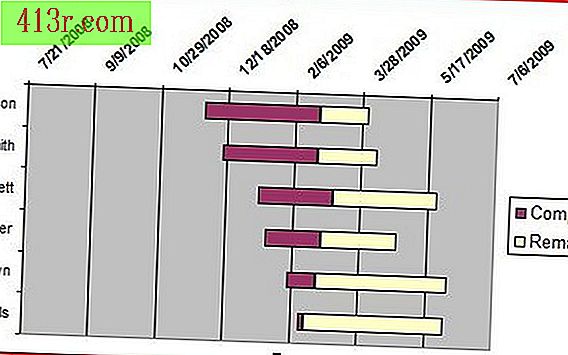
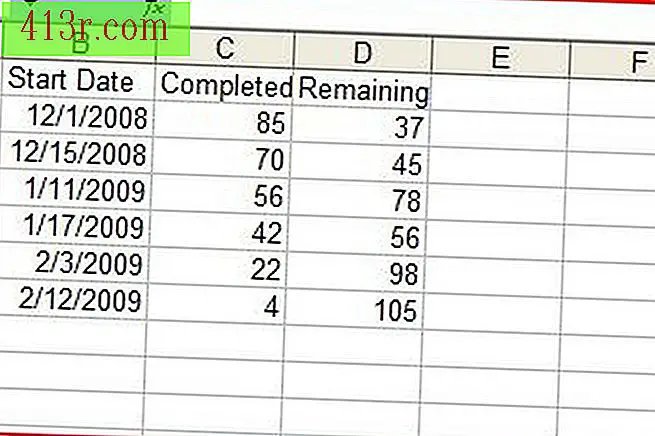 Uložit
Uložit Otevřete novou tabulku v aplikaci Excel. V buňce B1 zadejte "Datum zahájení". V buňce C2 zadejte "Dokončeno". V buňce D2 zadejte "Zbývající". Zadejte požadované informace do své grafiky pod příslušné záhlaví, přidáním názvu úlohy napravo.
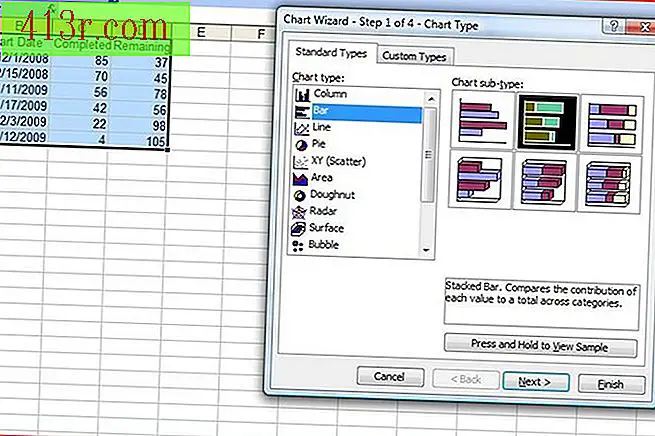 Uložit
Uložit Pomocí myši vyberte buňky klepnutím na první buňku a přetažením nad ostatními. Pokud používáte aplikaci Excel 2007, klepněte na kartu "Vložit" a vyberte "Bary" ve skupině "Grafika". V aplikaci Excel 2003 nebo dřívější klepněte na tlačítko "Průvodce grafikou", který je ve standardním panelu nástrojů a vyberte "Bary". V libovolné verzi aplikace Excel vyberte grafický podtyp "Akumulované tyče" a klepněte na tlačítko "Dokončit".
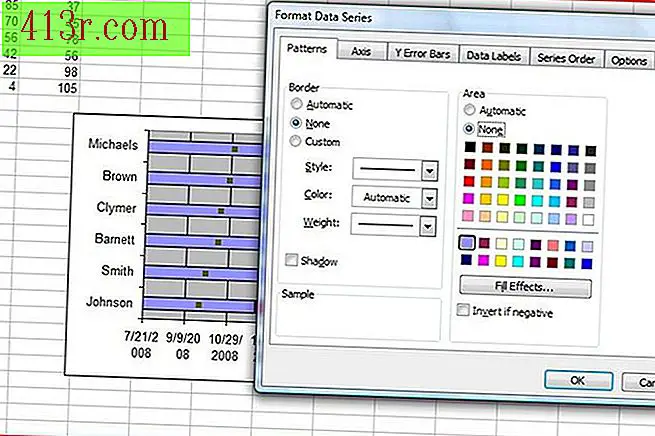 Uložit
Uložit Dvakrát klikněte na barevnou plochu na levé straně libovolné tyče. Otevře se okno "Formátová datová řada". Klikněte na kartu "Patterns" a změňte "Border" a "Area" na "None". Klepnutím na tlačítko "OK" provedete změny. První barva částí zmizí.
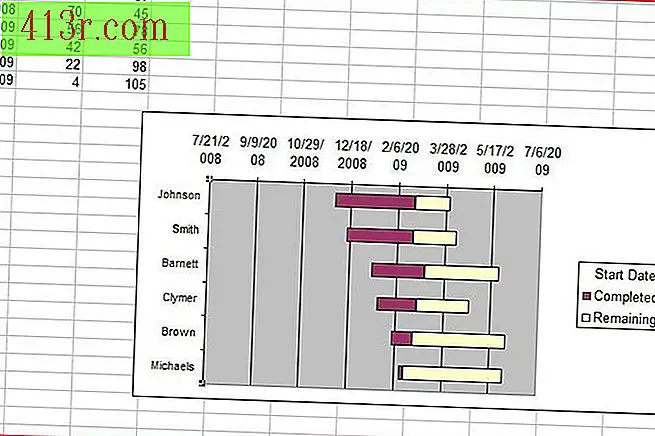 Uložit
Uložit Poklepejte na sekci Kategorie os, což je oblast, kde je zobrazen seznam názvů úloh. Objeví se dialogové okno "Formát os.". Vyberte kartu "Měřítko". Klikněte na pole "Kategorie v opačném pořadí". Vyberte kartu "Zdroj". Změňte velikost písma na hodnotu "8" a klikněte na tlačítko "OK". Graf se náhle změní.
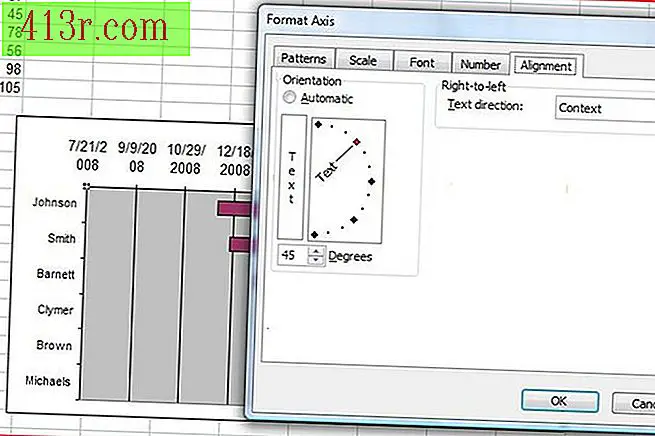 Uložit
Uložit Poklepejte na "Hodnoty os", což je bílá oblast, kde se zobrazují data zahájení. Objeví se dialogové okno "Formát os.". Klikněte na kartu "Zarovnání" a změňte "Orientace" na 45 stupňů. Klikněte na kartu Zdroj. Změňte velikost písma na "8" a styl na "tučné". Klepnutím na tlačítko "OK" použijete tyto změny a uvidíte hotovou Ganttovu tabulku.







